CAD怎么添加字体?
溜溜自学 室内设计 2021-12-14 浏览:1072
大家好,我是小溜,在我们使用CAD绘图时,常常需要使用不同的字体,这些字体是怎么添加到CAD里去的呢?其实很简单,下面我们就来看看是如何给CAD添加字体的吧!希望本文对大家有帮助,感兴趣的小伙伴可以一起学习了解一下。
想要更深入的了解“CAD”可以点击免费试听溜溜自学网课程>>
工具/软件
电脑型号:联想(lenovo)天逸510s; 系统版本:Windows7; 软件版本:CAD2016
方法/步骤
第1步
在桌面上双击CAD的快捷图标,单击鼠标右键找到属性选项,如图所示:

第2步
点击属性选项,在弹出的对话框内找到打开文件位置选项,如图所示:
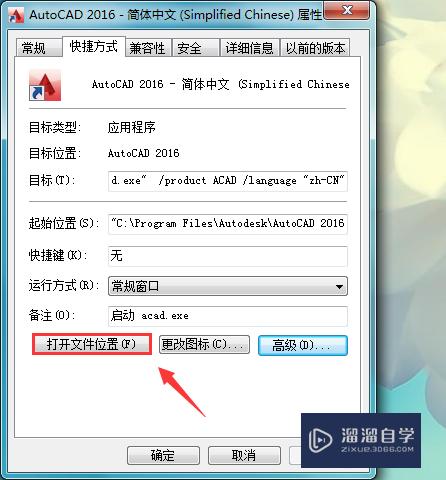
第3步
点击打开文件位置选项,在弹出的对话框内找到fonts文件夹,如图所示:
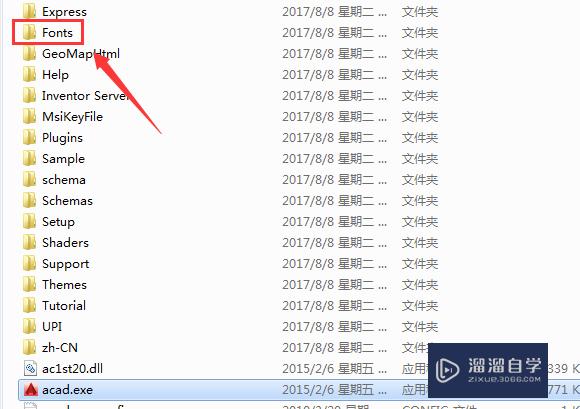
第4步
打开fonts文件夹后,再找到我们的字体库,选择字体库再单击鼠标右键,选择复制选项,如图所示:
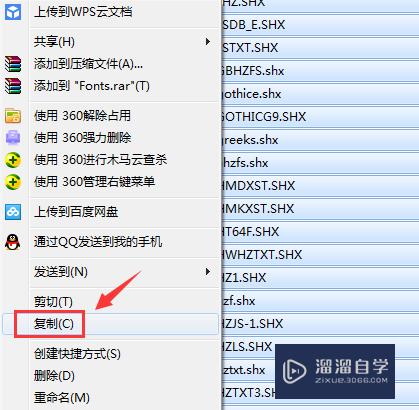
第5步
再回到fonts文件夹内,在该文件内单击鼠标右键在弹出的右键菜单里找到粘贴选项,如图所示;
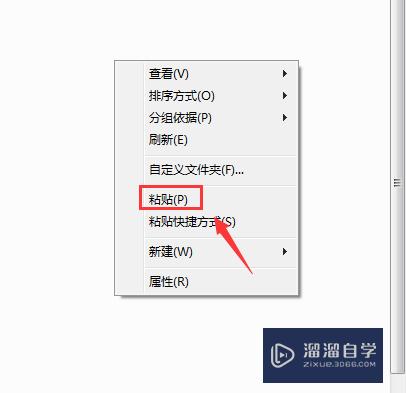
第6步
点击粘贴选项,可以看到弹出安装进度对话框,经过少时等待我们就将CAD字体添加好了,如图所示:
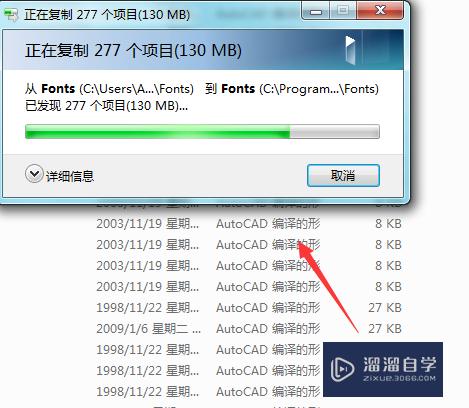
温馨提示
以上就是关于“CAD怎么添加字体?”全部内容了,小编已经全部分享给大家了,还不会的小伙伴们可要用心学习哦!虽然刚开始接触CAD软件的时候会遇到很多不懂以及棘手的问题,但只要沉下心来先把基础打好,后续的学习过程就会顺利很多了。想要熟练的掌握现在赶紧打开自己的电脑进行实操吧!最后,希望以上的操作步骤对大家有所帮助。
相关文章
距结束 05 天 05 : 22 : 04
距结束 00 天 17 : 22 : 04
首页









